El Command Prompt o CMD es una potente herramienta de Windows y no tan conocida. Manejar algunos de sus comandos básicos puede facilitar muchas tareas y proporcionar un mejor control sobre el sistema operativo. En este post descubrirás algunos de los comandos imprescindibles que debes conocer del CMD, y lo mejor de todo es que para utilizarlos no es necesario ser un usuario avanzado.
Como ya hemos visto en otras ocasiones, el CMD de Windows permite enviar comandos directos al sistema operativo utilizando texto. En lugar de depender de interfaces gráficas, el CMD requiere que se tecleen comandos específicos para realizar diversas tareas y sacar el máximo partido a Windows.
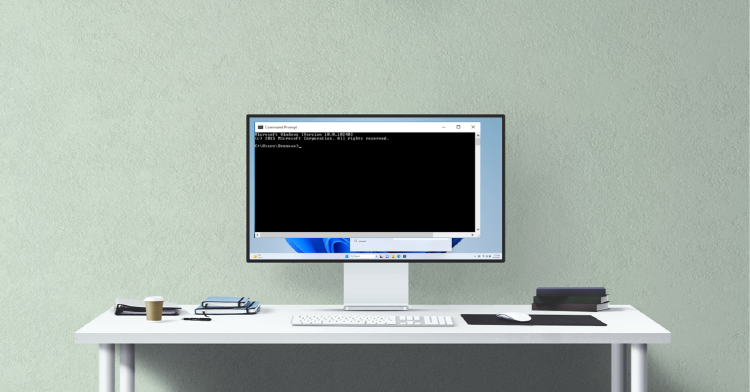
También te puede interesar: Recupera estas funciones perdidas de Windows 10 en Windows 11
Los mejores comandos de CMD que debes conocer
Antes de repasar cuáles son los comandos imprescindibles del CMD, es importante recordar cómo acceder. Hay varios métodos para hacerlo rápidamente:
Menú de Inicio
- Haz clic en el botón "Inicio" (o la tecla de Windows en tu teclado)
- En el cuadro de búsqueda, escribe "cmd" o "Símbolo del sistema"
- Selecciona "Símbolo del sistema" o "Command Prompt" desde los resultados de la búsqueda
Ejecutar
- Presiona las teclas Windows + R para abrir el cuadro de diálogo "Ejecutar"
- Escribe "cmd" en el cuadro de diálogo y haz clic en "Aceptar"
Explorador de Archivos:
- Abre el Explorador de Archivos
- Navega hasta la ubicación donde deseas abrir el CMD.
- Mantén presionada la tecla Shift y haz clic derecho en una área vacía.
- Selecciona "Abrir ventana de comandos aquí"
Se recomienda también utilizar el CMD con precaución y no ejecutar comandos desconocidos que podrían afectar al correcto funcionamiento del sistema. A continuación te dejamos con los comandos imprescindibles y que te serán de gran utilidad.
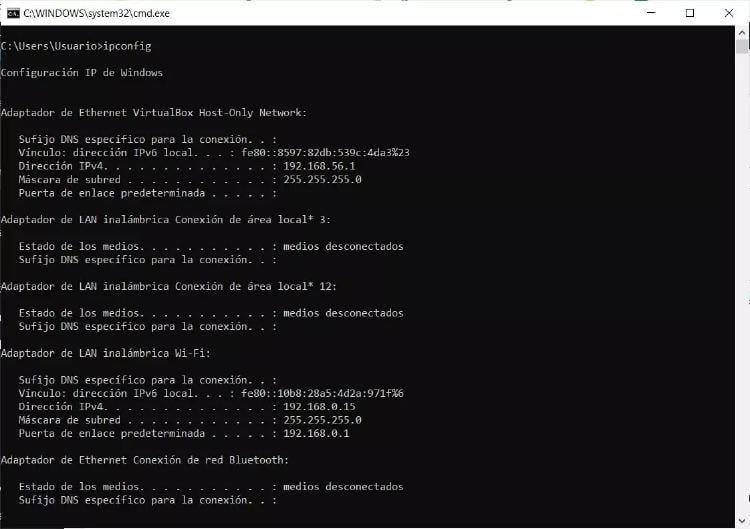
- Ipconfig: proporciona información detallada sobre la configuración de red de tu sistema. Muestra la dirección IP, la máscara de subred, la puerta de enlace predeterminada y otra información relacionada con la configuración de red.
- Ping: utilizado para verificar la conectividad de red con un host específico. Envía paquetes de datos al host y espera una respuesta, lo que te permite evaluar la latencia y la conexión a la red.
- Netstat: muestra las conexiones de red activas, puertos abiertos y estadísticas de red. Es útil para diagnosticar problemas de red y para conocer qué aplicaciones están utilizando qué puertos.
- Nslookup: realiza consultas DNS para obtener información sobre la resolución de nombres. Puedes usarlo para obtener la dirección IP asociada con un nombre de dominio o viceversa.
- Cd: cambia el directorio actual en el que estás trabajando en la línea de comandos. Puedes especificar una ruta completa o simplemente el nombre de un directorio en el directorio actual.
- Dir: lista los archivos y carpetas en el directorio actual. Puedes agregar varios parámetros para personalizar la presentación de la información.
- Mkdir: crea un nuevo directorio (carpeta). Es útil cuando necesitas organizar tus archivos y separarlos en carpetas específicas.
- Del: elimina archivos. Ten cuidado al usar este comando, ya que no hay una opción de papelera de reciclaje y los archivos eliminados de esta manera no se pueden recuperar fácilmente.
- Copy: copia archivos de un lugar a otro. Puedes especificar tanto la ruta de origen como la de destino.
- Tasklist: muestra una lista de procesos en ejecución en tu sistema, junto con información detallada sobre cada proceso. Es útil para monitorear y gestionar los recursos del sistema.
En MÁSMÓVIL esperamos haberte sido de ayuda con los comandos más usados y populares del CMD de Windows. Como verás, con ellos se pueden hacer tareas básicas y ejecutar comandos que pueden no estar disponibles a simple vista en la interfaz de Windows.









